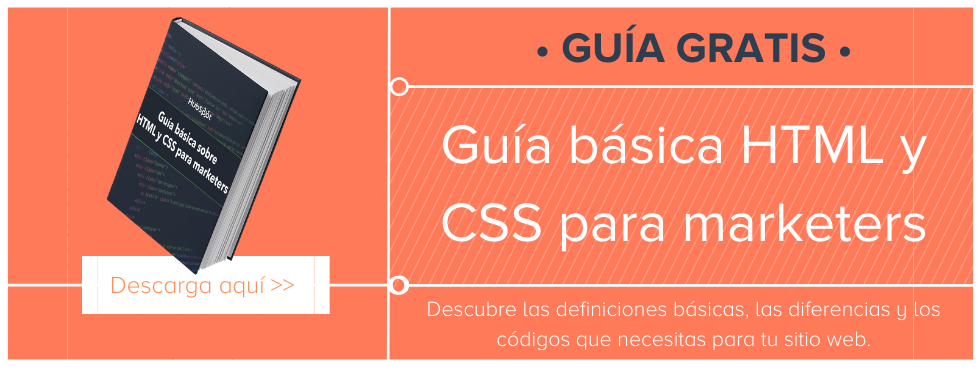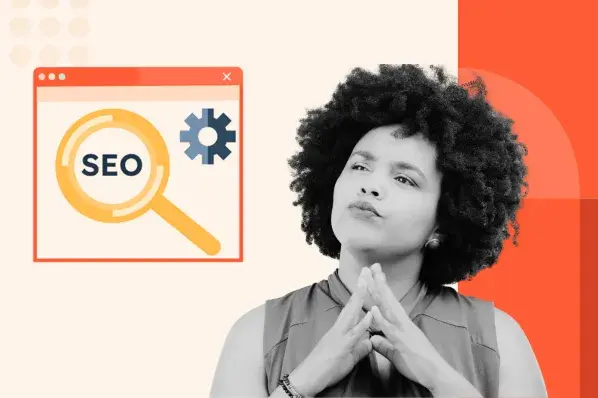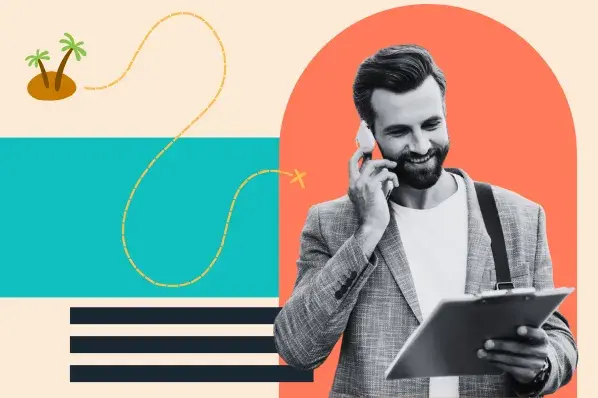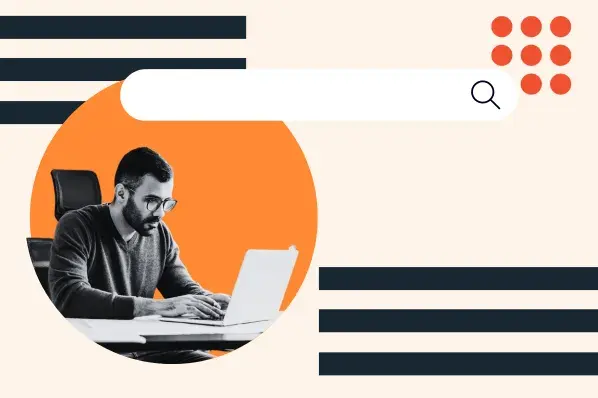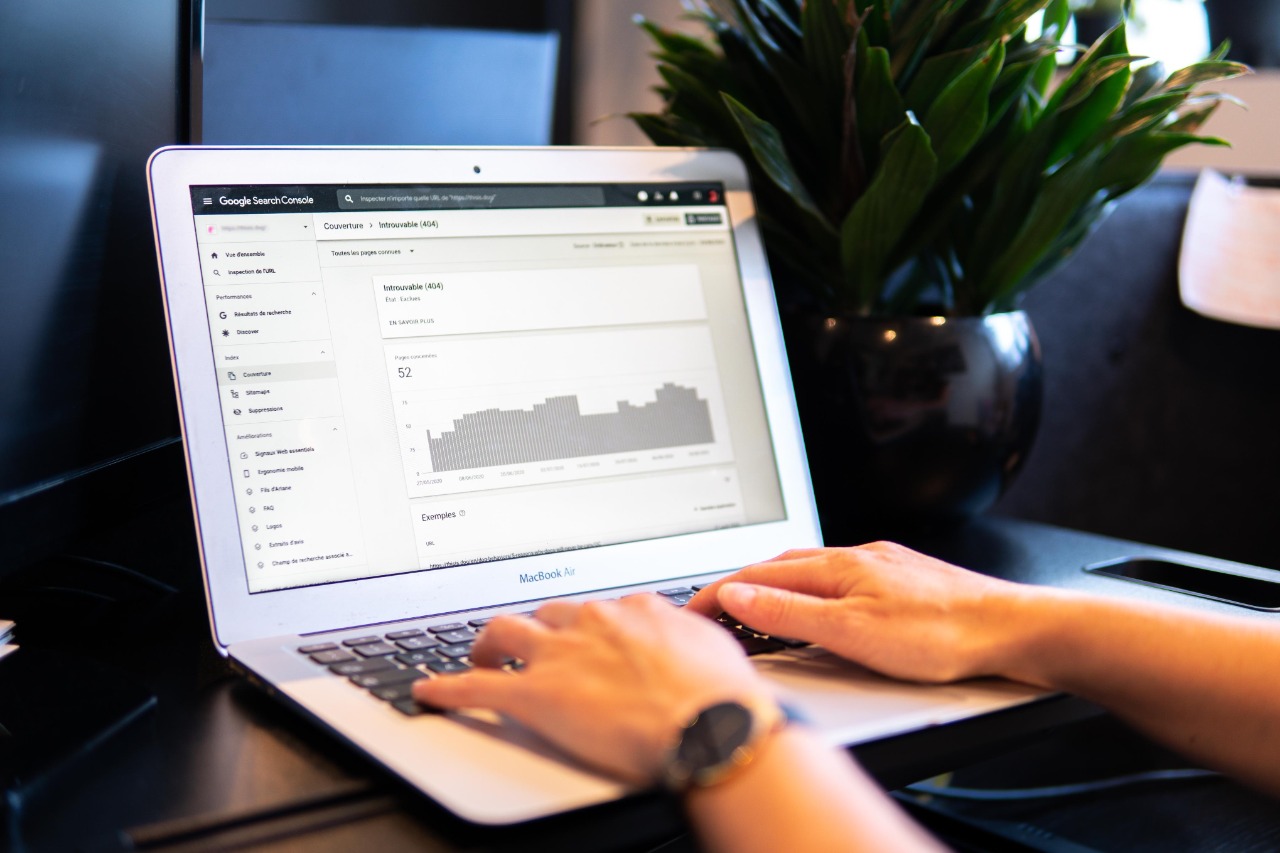Has desarrollado un sitio web increíble y albergas en él contenido realmente valioso, gran diseño y recibiste muchos comentarios positivos. Ahora, finalmente te sientes listo para compartirlo con el mundo.
Y tan pronto como publiques tu nuevo sitio para que todos lo vean, tu contenido comenzará a aparecer inmediatamente en Google... o quizá no. Si tienes mucha suerte quizás sea así, pero normalmente, se necesita un poco más que simplemente presionar el botón para publicar.
Para que tu sitio aparezca en los resultados de búsqueda, Google debe rastrear e indexar tu contenido. Esto ocurre automáticamente durante periodos que van de días a semanas, pero si eres propietario de un sitio, puedes enviarlo manualmente para acelerar el proceso.
Hay dos maneras de hacerlo, pero primero exploraremos brevemente cómo Google rastrea e indexa el contenido de tu sitio web.
Cómo encuentra Google tu contenido
Google, en sus propias palabras, utiliza un gran conjunto de computadoras para rastrear billones de páginas en la web. Este rastreador, llamado Googlebot o Robot de Google, esencialmente comienza con una lista de URL de páginas web generadas a partir de rastreos anteriores y luego aumenta esas páginas con los datos sitemap proporcionados en Google Search Console. Durante este proceso, el robot de Google, también conocido como araña, busca nuevos sitios, actualizaciones de páginas existentes y enlaces rotos.
Si hay nuevas páginas dentro de tu sitemap, Google las descubrirá y rastreará el contenido para luego, posiblemente, incluir la página en los resultados de búsqueda en función de su evaluación de más de 200 criterios.
Una vez que se completa el proceso de rastreo, todos los resultados se envían al índice de Google, y cualquier sitio nuevo o contenido actualizado se enumerará en consecuencia. Durante el procesamiento de los resultados, Google busca información en tu página como etiquetas de título, metadescripción, etiquetas alt text y muchas más. Si tienes contenido dinámico en una página, es posible que el robot de Google no pueda leerlo y rastree la versión predeterminada; por ello, se recomienda que tu versión esté optimizada para la búsqueda.
Como resultado del rastreo de Google, es posible que nunca necesites enviar tu sitio web, ya que se descubrirá automáticamente. La desventaja de este enfoque siempre ha sido que dependes del plazo de Google para rastrear e indexar el contenido de tu sitio, lo que puede no suceder tan rápido como desearías.
¿Quieres verificar si tu sitio en particular aparece en Google? Simplemente comienza tu búsqueda con site:nombredelsitio.com (sin espacios). Por ejemplo, esto es lo que que se muestra en Google para HubSpot:

- Si aún no se ha indexado contenido para tu sitio: Google te informará que tu búsqueda no coincide con ningún resultado.
- Si no se encuentra el contenido: El siguiente paso debe ser crear un sitemap que puedas enviar a Google.
- Si deseas más información sobre qué es y cómo crear un sitemap: A continuación te brindamos toda la información que necesitas saber.
Clientes de HubSpot: tu sitemap se genera y mantiene automáticamente. Simplemente ve a tudominio.com/sitemap.xml para verlo).
¿Qué es un sitemap XML y para qué sirve?
Un sitemap o mapa de sitio es un archivo de código que vive en tu servidor web y enumera todas las URL relevantes que tiene tu web. Está diseñado para ayudar a los motores de búsqueda en el proceso de rastreo, permitiendo que puedan evaluar y clasificar tus páginas más fácilmente. Un sitemap es particularmente útil si tienes un sitio grande, si estás diseñando tu web por primera vez o si estás planeando un rediseño.
¿Cómo crear un sitemap XML?
Como puedes haberlo notado, hay muchas ventajas que ofrece el crear un sitemap. Por ello, a continuación te presentamos los pasos necesarios para crear el sitemap de tu sitio.
1. Involucra a tus equipos de marketing, tecnología, TI y equipo legal
Por lo general, los equipos involucrados en la estructuración del sitemap de un sitio web son el equipo de marketing, equipo técnico (ya sea un equipo de desarrolladores o una agencia), el equipo de TI (o quien controla los servidores) y el equipo legal.
El equipo de marketing
El departamento de marketing generalmente es responsable de definir la estructura del sitio. ¿Qué páginas necesitan vincularse entre sí? Por ejemplo, ¿deben los visitantes del sitio poder acceder desde la página Acerca de nosotros directamente a la página del producto? En este paso pueden definir la estructura del sitemap usando PowerPoint o alguna otra herramienta gráfica, depende de las herramientas disponibles y de las necesidades de cada caso.
El equipo técnico
Se conforma de un equipo de desarrolladores. Son quienes crearán un archivo sitemap.xml basado en la estructura definida por el equipo de marketing.
El equipo de TI
Tu equipo de soporte usualmente también se involucra, suponiendo que estés utilizando tus propios servidores o algunos servidores que controla TI. Recuerda, el sitemap vive en ese servidor, por lo que alguien debe asegurarse de alojarlo y mantenerlo seguro. Si estás trabajando con una agencia, ellos también deberían poder hacerlo por ti.
El equipo legal
Por último, asegúrate de consultar con tu equipo legal para garantizar que todo en tu sitio web sea legalmente correcto y no tenga restricciones de derechos de autor pendientes que puedan causarle problemas a tu sitemap.
2. Investiga los requisitos de sitemap de cada motor de búsqueda
Cuando comiences a planificar tu sitemap, piensa en preguntas como: ¿cuáles son los objetivos de tu sitio web?, ¿quién es tu público objetivo y qué quiere ver?
También querrás tener en cuenta los requisitos de cada motor de búsqueda. Lo último que deseas hacer es romper el camino de un visitante que llega de un motor de búsqueda a tu sitio web. Los requisitos de Google, Bing, Yahoo! y otros son bastantes similares, pero querrás asegurarte de no romper ningún requisito específico para ninguno de ellos. Esto es especialmente recomendable si ves que gran parte de tu tráfico proviene de un motor de búsqueda específico.
Para asegurarte de que no estás rompiendo alguna regla, consulta los requisitos de cada motor en los siguientes enlaces:
3. Define la estructura de navegación de nivel superior
¿A qué quieres que se vincule tu página de inicio? Esto proporcionará la base para la estructura de tu sitio y permitirá que crezca.
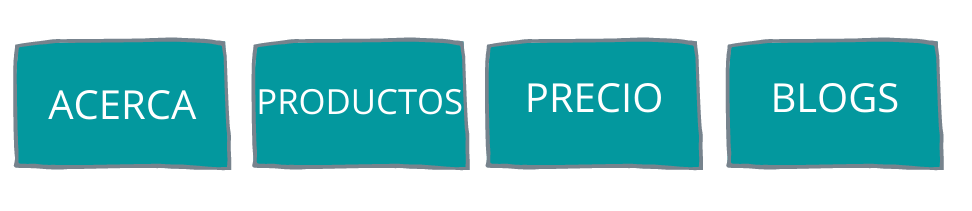
La estructura de navegación de tu sitio web juega un papel importante en el SEO de la página. Por ello es importante que la planifiques cuidadosamente a un nivel superior. Específicamente, te recomendamos poner atención a la profundidad de tu sitio web. Cuanto más lejos esté una URL de la página de inicio original de tu sitio, peor será para el SEO.
En otras palabras, un sitio web poco profundo (uno que requiere tres clics o menos para llegar a cada página) es mucho mejor para el SEO que uno demasiado extenso.
¿Cuáles son las mejores prácticas para la navegación de nivel superior? Desafortunadamente, es difícil dar consejos generales aquí, pues las mejores prácticas pueden variar significativamente según la industria, tipo de empresa u otros aspectos. Para inspirarte en compañías similares a la tuya, puedes visitar Crayon. Aquí encontrarás una gran biblioteca de diseños de marketing reales que puedes filtrar por industria, nivel de tráfico, dispositivo, etc. Consulta las páginas de inicio de alto tráfico en tu sector, para que tengas una idea de cómo puede ser tu estructura.
4. Estructura el contenido de segundo y tercer nivel
Aquí es donde crear un sitemap puede ser útil. Una vez que hayas definido la estructura de navegación de tu página de inicio, seguramente querrás hacer una lluvia de ideas y mapear las páginas que están dos o tres niveles más profundas en tu sitio web. Estas podrían ser tu página «Acerca de nosotros», la página de administración de tu equipo, contratación, blog, etc.
Según sea la complejidad de tu sitio web, es posible que solo necesites dos niveles o hasta cuatro. Y a medida que piensas en las partes más profundas de tu página, es posible que tengas que modificar la navegación de nivel superior. Descuida, siempre y cuando lo hagas desde el análisis, estará bien.
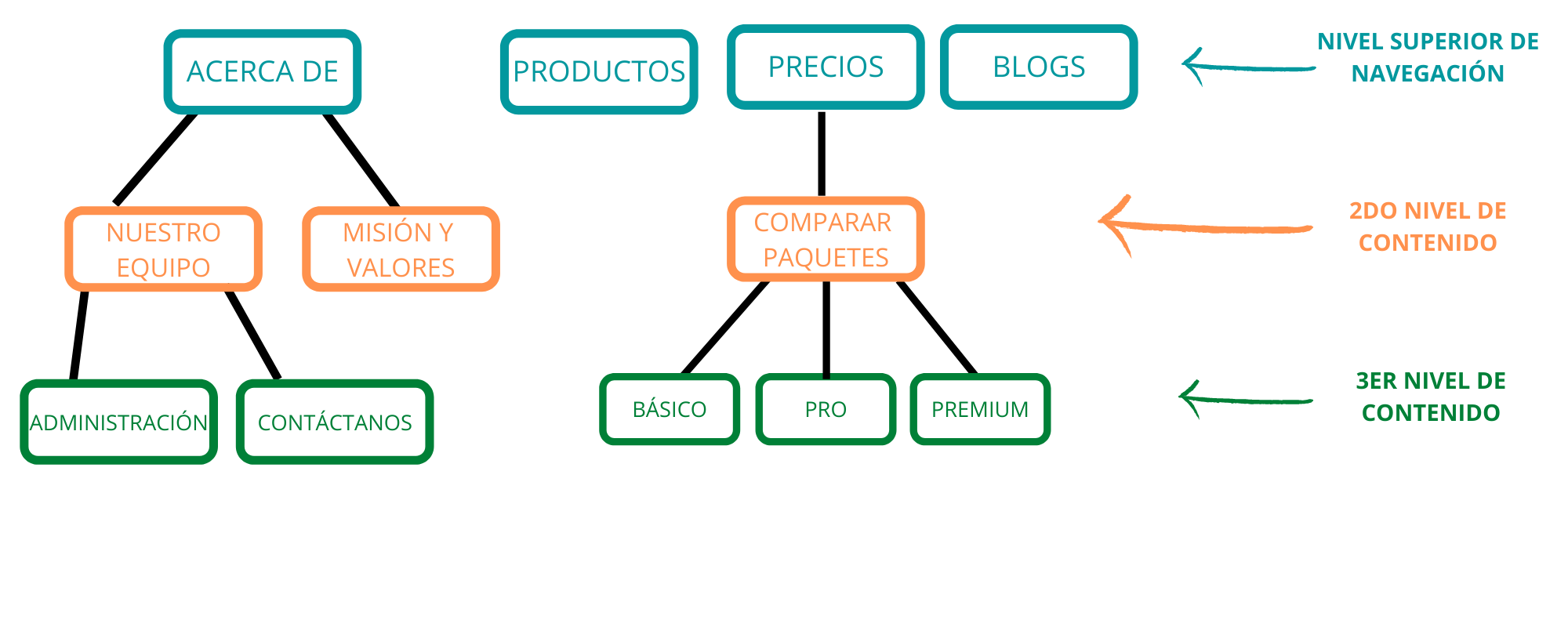
5. Escribe el sitemap XML y envíalo a los motores de búsqueda
Una vez que hayas planeado cómo se organizará tu sitio web, es tiempo de que el equipo técnico cree el sitemap XML, lo añada en tu servidor web y lo envíe a cada motor de búsqueda de manera individual (Google, Bing, Yahoo! y así sucesivamente).
Video de Eudis Rivas
Cuando publiques tu sitio web por primera vez, y cada que realices un rediseño significativo, alguien de tu equipo tendrá que enviar el sitemap nuevamente, para que los motores sean capaces de distinguir tu página de inicio desde la sección «Acerca de nosotros» y a partir de la página de administración de tu equipo.
A menos que estés utilizando una plataforma que actualice automáticamente tu sitemap, deberás hacerlo tú mismo y volver a enviarlo cada vez que realices cambios significativos en tu sitio.
Clientes de HubSpot: HubSpot generará automáticamente tu archivo sitemap.xml cuando publiques nuevas páginas y realices cambios en tu sitio. Sin embargo, recuerda que tendrás que depender de los motores de búsqueda para recoger nuevas páginas orgánicamente. Eso significa que si has realizado un cambio realmente significativo en la estructura, probablemente debas enviarlo manualmente para agilizar el proceso de rastreo e indexación.
¿Cuánto tiempo le lleva a Google indexar el contenido?
Casey Henry se preguntó lo mismo y realizó una prueba para ver cuánto tiempo le llevó a Yahoo! y Google rastrear e indexar contenido. Los resultados fueron asombrosos.
Al publicar contenido sin enviar manualmente un sitemap actualizado, Henry descubrió que Google tardó 1.375 minutos en rastrear, mientras que Yahoo tardó 1.773 minutos. Para poner esos números en perspectiva, es aproximadamente un día completo solo para rastrear tu contenido.
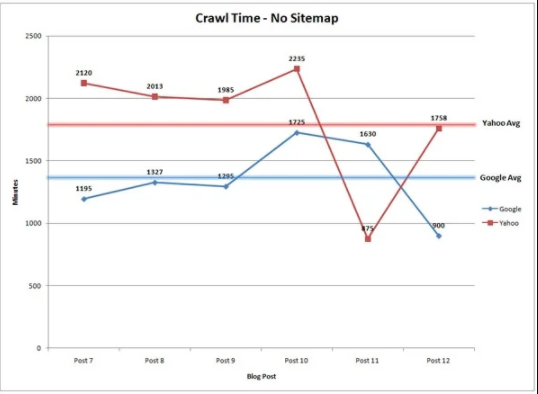
Imagen de Moz
Por otro lado, si estás lanzando un nuevo sitio web o agregando una cantidad de páginas nuevas a un dominio existente, vale la pena enviar un sitemap del sitio actualizado. Según el mismo estudio, Henry descubrió que después de enviar un sitemap actualizado, el tiempo promedio que tardó un bot en visitar la página fue de 14 minutos, en comparación con los 245 minutos de Yahoo! En otras palabras, tu nueva página puede comenzar a generar tráfico orgánico y conversiones el mismo día.
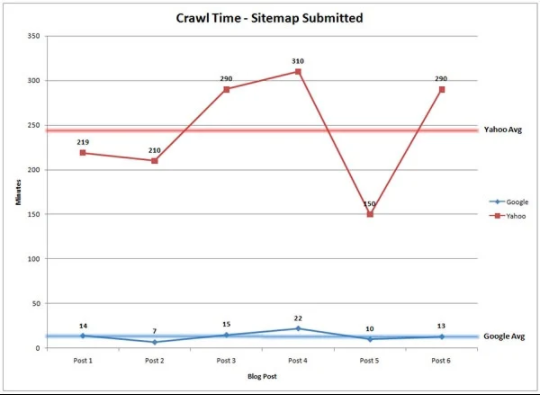
Imagen de Moz
¿Cómo envío mi sitio a Google?
Para enviar tu sitio a Google puedes agregar un sitemap del sitio actualizado a tu cuenta de Google o enviar una solicitud de indexación para la URL deseada a través de Fetch as Google. Ambos procesos requieren que los propietarios del sitio se registren con Google Search Console.
Para que no te queden dudas sobre cada uno de los procesos, a continuación te dejamos una síntesis de lo que debes de hacer en cada caso.
Si tienes un sitio nuevo
Si estás iniciando un sitio web por primera vez, lo que debes hacer es verificar que eres el propietario del sitio dentro de Google Search Console. Luego, envíalo aquí. Selecciona la opción enviar un sitemap del sitio -o submit a sitemap- desde esta página.
Si tienes un sitio existente y estás lanzando nuevas páginas
Con un dominio web ya lanzado, aún puedes enviar nuevas páginas para que Google las indexe y clasifique según corresponda. Cualquier persona solía hacer esto con una página que deseaba rastrear, ya sea que fuera propietaria de la página o no. Ahora, tal como lo harías al lanzar un nuevo sitio web, debes ser el propietario de la URL para pedirle a Google que vuelva a rastrearlo.
Si posees una página web que deseas que Google vuelva a rastrear, puedes hacer algunas cosas diferentes para mejorar los resultados:
Envía un sitemap del sitio actualizado
Primero, puedes enviar un sitemap actualizado para asegurarte de que aparezca en la lista lo más rápido posible. Para enviarlo, inicia sesión en Google Search Console y selecciona agregar una propiedad.
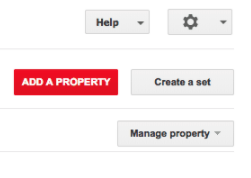
Una vez ahí, puedes enviar tu sitemap actualizado para que Google pueda empezar a rastrearlo lo antes posible.
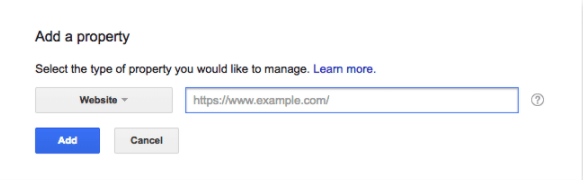
Explora como Google
Fetch as Google te permite ver páginas web en tu sitio como Google las ve. Como propietario del sitio, también puedes usar esta herramienta para reindexar URL individuales una vez que las hayas obtenido. Para hacer esto, inicia sesión en Google Search Console y selecciona la propiedad que has incluido actualmente en Google.
A lo largo de la barra lateral izquierda, selecciona rastrear y luego explorar como Google, tal como se muestra a continuación:
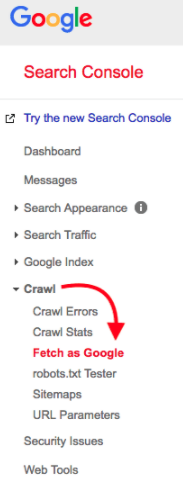
Esto abrirá una tabla donde puedes ingresar una ruta URL después de tu nombre de dominio y buscar esta página web particular en tu sitio web. Observa cómo se la pantalla cuando estás en este proceso en la siguiente imagen:
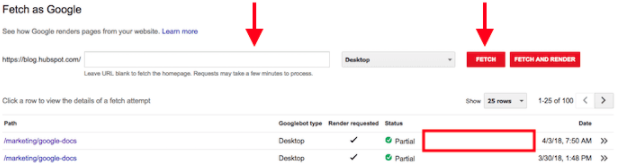
Como puedes notar, dos solicitudes de Fetch de muestra se han enumerado debajo de la barra de Fetch. El estado de estas recuperaciones es parcial, pero, una vez que se completen, Google evaluará tu elegibilidad para reindexar. Si la URL que ha explorado reúne los requisitos, verás que aparece la opción solicitar indexación, remarcada con el cuadro rojo en la captura de pantalla anterior. Selecciona esta opción y Google comenzará el proceso de volver a rastrear e indexar la página web.
Como te dijimos anteriormente en este artículo, las solicitudes de indexación pueden tardar desde un día hasta un par de semanas en completarse. Por ello te conviene revisar tu tabla Fetch as Google periódicamente para ver el estado de tus solicitudes de indexación activas.
Ahora que sabes todo esto, es posible que te preguntes si necesitas enviar un sitemap actualizado o una solicitud de indexación cada vez que publicas una nueva página. La respuesta a estas preguntas dependerá de la situación, si estás actualizando contenido de importancia crítica que te gustaría que Google reconociera rápidamente, podrías hacerlo para agilizar el proceso.
De cualquier manera, Google vuelve a rastrear páginas por sí solo, por lo que puedes dejar que el proceso funcione en segundo plano a medida que creas y actualizas tu contenido.
SEO